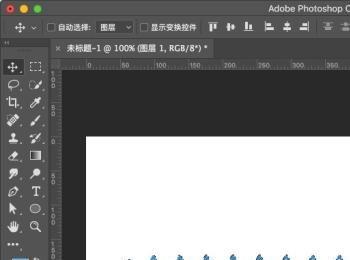用户在使用ps进入图形处理的时候,可以通过滤镜来对形状进行一些快速调整,今天给大家带来的教程是通过滤镜快速绘制曲线,避免你用钢笔傻傻地画。
ps滤镜绘制曲线
-
01
打开电脑中的ps,根据电脑配置选择版本以免崩溃。
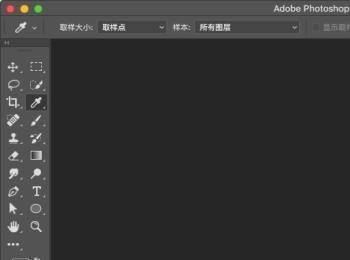
-
02
ctrl+n创建一张新画布。
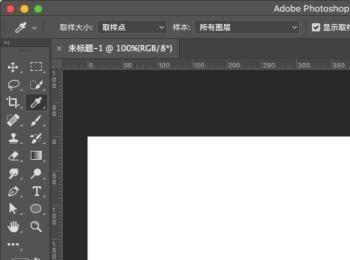
-
03
在左侧工具栏中选择“画笔工具”
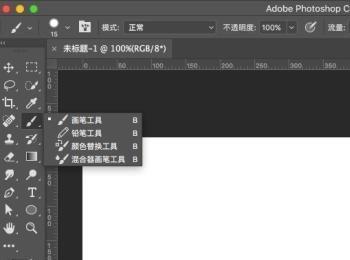
-
04
在上方属性栏中,对大小进行调整,要选择一个实心的笔刷。
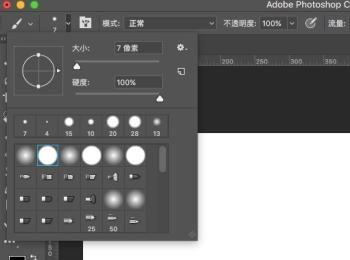
-
05
按ctrl+shift+n新建一个图层,方便进行绘制。
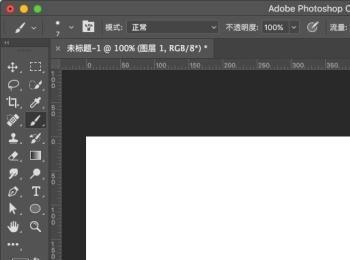
-
06
接下来按住shift在画布中绘制一条直线。
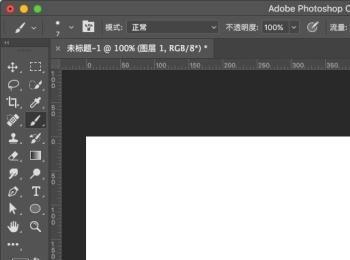
-
07
选择新图层,点击“滤镜-扭曲-波浪”
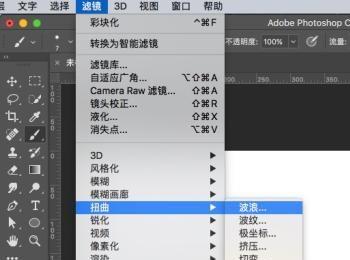
-
08
在弹框中进行数值调整,数量1,波长最小1最大80,波幅最小24最大57,点击“确定”

-
09
扭曲滤镜处理后效果图如下,是不是明显的波浪,这样就可以把这个素材进行使用了。
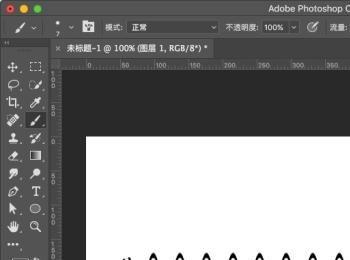
-
10
如果需要对波浪进行换色的话,要先按ctrl+左键点击图层,出现选区后进行颜色填充即可。